Mengelola sumber data Anda - SAP Hana
Catatan
Kami telah membagi dokumen gateway data lokal menjadi konten yang khusus untuk Power BI dan konten umum yang berlaku untuk semua layanan yang didukung gateway. Anda saat ini berada dalam konten Power BI. Untuk memberikan umpan balik pada artikel ini, atau pengalaman dokumen gateway secara keseluruhan, gulir ke bagian bawah artikel.
Setelah menginstal gateway data lokal, Anda perlu menambahkan sumber data yang dapat digunakan dengan gateway. Artikel ini melihat cara bekerja dengan gateway dan sumber data SAP Hana yang digunakan baik untuk refresh terjadwal atau untuk DirectQuery.
Menambahkan sumber data
Untuk informasi selengkapnya tentang cara menambahkan sumber data, lihat Menambahkan sumber data. Di bawah jenis Koneksi ion, pilih SAP Hana.
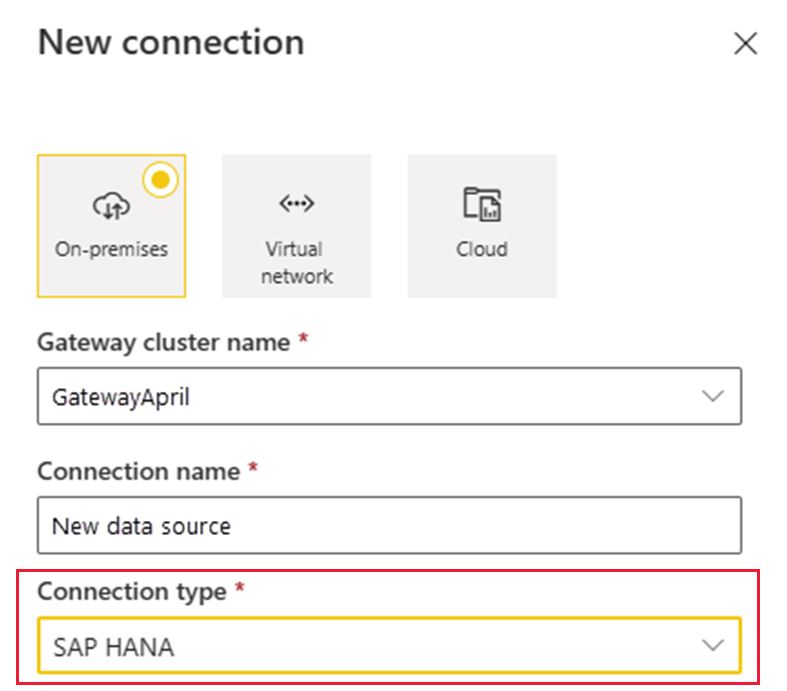
Setelah Anda memilih jenis sumber data SAP Hana, isi informasi Server, Nama Pengguna, dan Kata Sandi untuk sumber data.
Catatan
Semua kueri ke sumber data berjalan menggunakan kredensial ini. Untuk mempelajari selengkapnya tentang bagaimana kredensial disimpan, lihat Menyimpan kredensial terenkripsi di cloud.
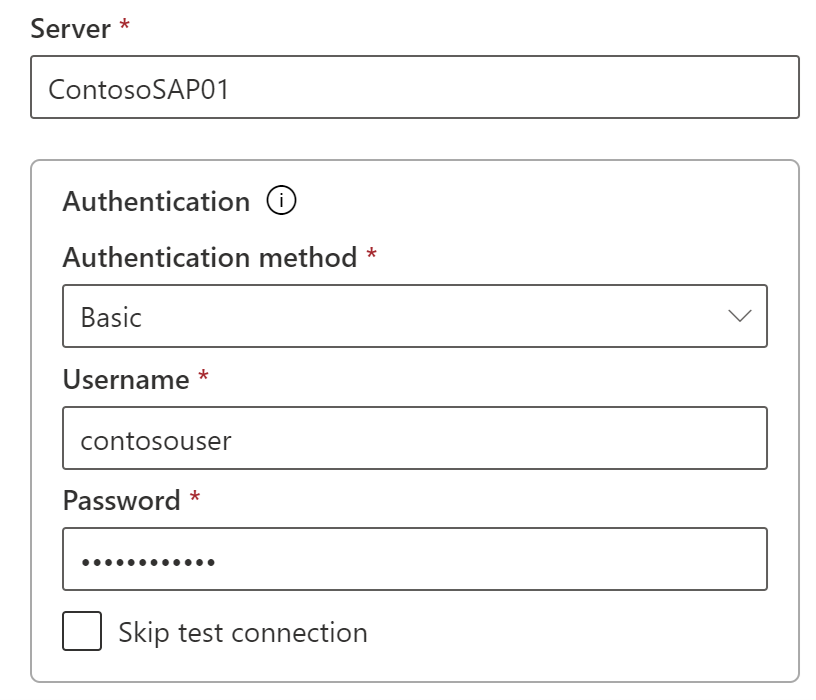
Setelah Anda mengisi semuanya, pilih Buat. Sekarang Anda dapat menggunakan sumber data ini untuk refresh terjadwal atau DirectQuery terhadap server SAP Hana lokal. Anda melihat Sumber data baru dibuat jika berhasil.
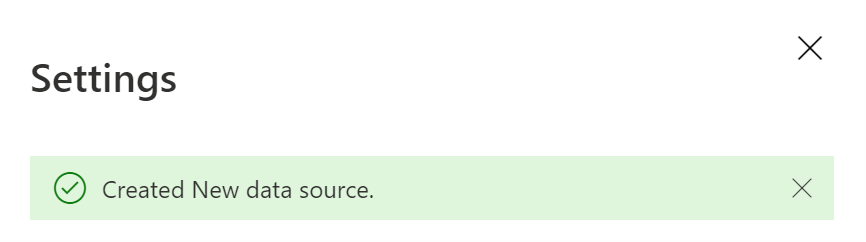
Pengaturan tingkat lanjut
Secara opsional, Anda dapat mengonfigurasi tingkat privasi untuk sumber data Anda. Pengaturan ini mengontrol bagaimana data dapat digabungkan. Hal ini hanya digunakan untuk refresh terjadwal. Pengaturan tingkat privasi tidak berlaku untuk DirectQuery. Untuk mempelajari selengkapnya tentang tingkat privasi untuk sumber data Anda, lihat Mengatur tingkat privasi (Power Query).
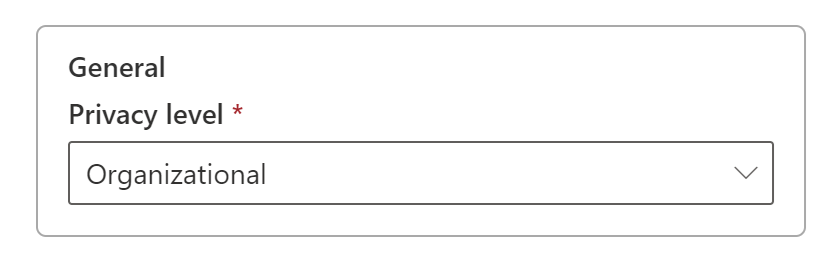
Menggunakan sumber data
Setelah Anda membuat sumber data, sumber data tersedia untuk digunakan dengan koneksi DirectQuery atau melalui refresh terjadwal.
Catatan
Nama server dan database harus cocok antara Power BI Desktop dan sumber data dalam gateway data lokal.
Tautan antara himpunan data Anda dan sumber data dalam gateway didasarkan pada nama server dan nama database Anda. Nama-nama berikut harus cocok. Misalnya, jika menyediakan alamat IP untuk nama server dalam Power BI Desktop, Anda harus menggunakan alamat IP untuk sumber data dalam konfigurasi gateway. Jika menggunakan SERVER\INSTANCE di Power BI Desktop, Anda juga harus menggunakannya dalam sumber data yang dikonfigurasi untuk gateway.
Persyaratan ini adalah kasus untuk DirectQuery dan refresh terjadwal.
Menggunakan sumber data dengan koneksi DirectQuery
Pastikan nama server dan database cocok antara Power BI Desktop dan sumber data yang dikonfigurasi untuk gateway. Anda juga perlu memastikan pengguna Anda tercantum di tab Pengguna dari sumber data untuk menerbitkan himpunan data DirectQuery. Pilihan untuk DirectQuery terjadi dalam Power BI Desktop saat Anda pertama kali mengimpor data. Untuk informasi selengkapnya tentang cara menggunakan DirectQuery, lihat Menggunakan DirectQuery di Power BI Desktop.
Setelah Anda menerbitkan, baik dari Power BI Desktop atau Dapatkan Data, laporan Anda harus mulai berfungsi. Mungkin perlu waktu beberapa menit setelah Anda membuat sumber data dalam gateway agar sambungan dapat digunakan.
Menggunakan sumber data dengan refresh terjadwal
Jika Anda tercantum di tab Pengguna dari sumber data yang dikonfigurasi dalam gateway dan nama server dan nama database cocok, Anda akan melihat gateway sebagai opsi untuk digunakan dengan refresh terjadwal.
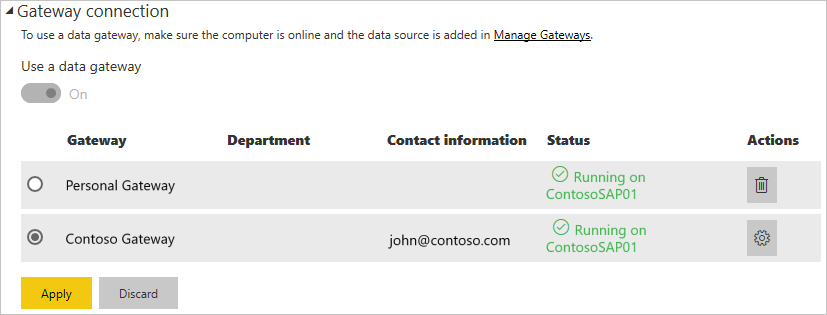
Konten terkait
Ada pertanyaan lagi? Coba tanyakan pada Komunitas Power BI.